前端大屏展示可视化——地图的绘制(Echarts)
阿兵呐 2024-06-16 16:03:02 阅读 68
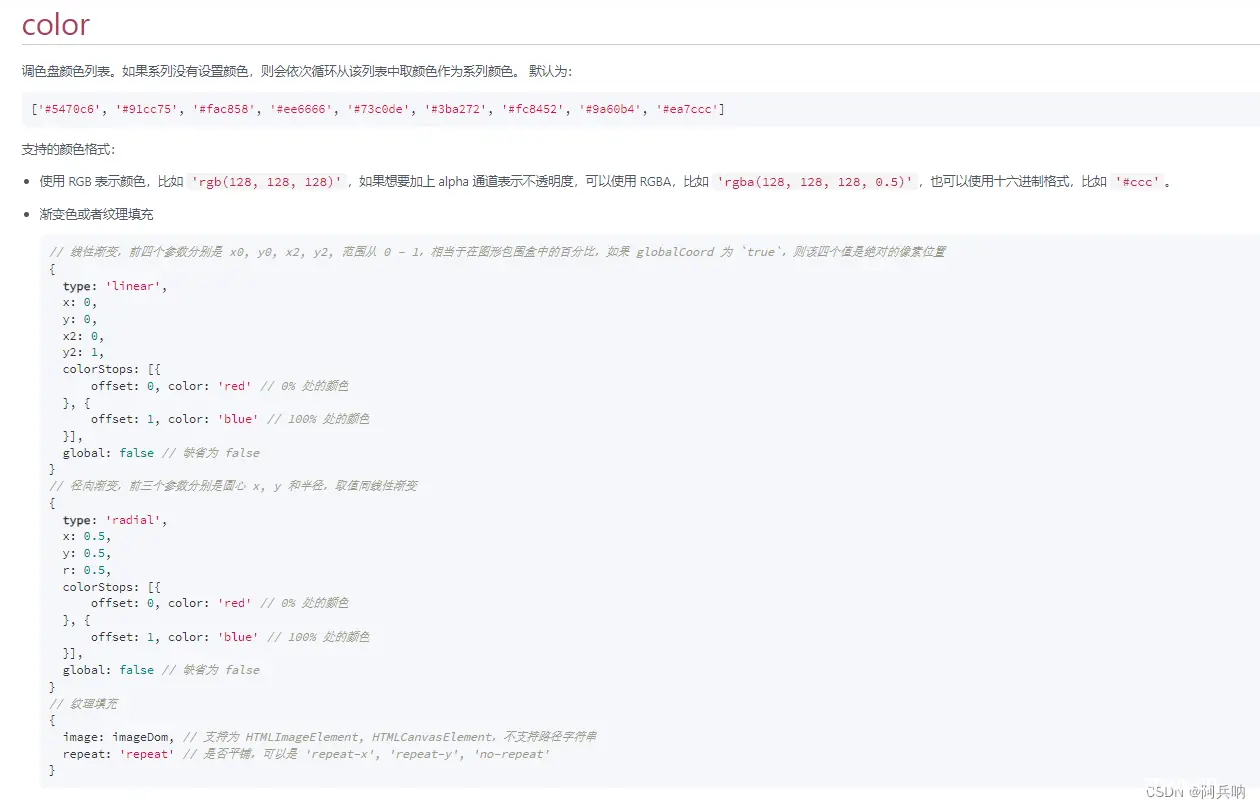
1、安装
文档
npm install echarts
2、引入
import * as echarts from 'echarts';
3、渲染
3.1、前期准备,基础配置
// 地图实例const myChart = ref(null);// 地图配置const option = reactive({ tooltip: { trigger: 'item', formatter: function (params) { return params.name + ':' + (params.value || 0); }, }, series: [ // 地图配置 { type: "map", geoIndex: 0, data: [{ name: '杭州市', value: '333' },{ name: '湖州市', value: '444' }], }, ], geo: [{ map: "map_area", layoutCenter: ['50%', '50%'], layoutSize: '92%', z: 2, label: { show: true, fontSize: 13, color: '#1bfeff', }, }]})
3.2、初始化
首先要现在HTML中定义一个有宽高的容器
<div id="mainMap" style="width: 100%;height: 100%;"></div>
获取节点,初始化实例
myChart.value = echarts.init(document.getElementById('mainMap'));
3.3、监听
监听窗口大小的变化
window.addEventListener("resize", () => { if (myChart.value) myChart.value.resize(); })
3.4、渲染加载
geoJSON数据可通过接口获取,或自行下载保存到本地,自行引入,建议通过接口获取
echarts.registerMap("map_area", geoJSON); myChart.value.setOption(option);
3.5、销毁
window.removeEventListener("resize", () => { if (myChart.value) myChart.value.resize(); }) if (myChart.value) myChart.value.dispose()
4、完整代码
<script setup>import * as echarts from 'echarts';import { onMounted, reactive, ref, onBeforeUnmount } from 'vue';import geoJSON from './geo.json';defineOptions({ name: 'echarts'});onMounted(() => { loadEchartsMap();});// 地图实例const myChart = ref(null);// 地图配置const option = reactive({ tooltip: { trigger: 'item', formatter: function (params) { return params.name + ':' + (params.value || 0); }, }, series: [ // 地图配置 { type: "map", geoIndex: 0, data: [{ name: '杭州市', value: '333' },{ name: '湖州市', value: '444' }], }, ], geo: [{ map: "map_area", layoutCenter: ['50%', '50%'], layoutSize: '92%', z: 2, label: { show: true, fontSize: 13, color: '#1bfeff', }, }]})// 加载Echarts地图const loadEchartsMap = () => { // 初始化 myChart.value = echarts.init(document.getElementById('mainMap')); // 监听窗口大小变化 window.addEventListener("resize", () => { if (myChart.value) myChart.value.resize(); }) // 点击事件 myChart.value.on('click', (mapParams) => { console.log('click', mapParams); }); // 鼠标移入事件 myChart.value.on('mouseover', (mapParams) => { console.log('mouseover', mapParams); }); // 鼠标移出事件 myChart.value.on('mouseout', (mapParams) => { console.log('mouseout', mapParams); }); // 加载地图 echarts.registerMap("map_area", geoJSON); myChart.value.setOption(option);}// 销毁onBeforeUnmount(() => { window.removeEventListener("resize", () => { if (myChart.value) myChart.value.resize(); }) if (myChart.value) myChart.value.dispose()})// 子组件暴露defineExpose({ });</script><template> <div id="mainMap" style="width: 100%;height: 100%;"></div></template><style lang="less" scoped></style>
5、其他扩展
5.1、加入事件
要在实例渲染之前执行
// 点击事件 myChart.value.on('click', (mapParams) => { console.log('click', mapParams); }); // 鼠标移入事件 myChart.value.on('mouseover', (mapParams) => { console.log('mouseover', mapParams); }); // 鼠标移出事件 myChart.value.on('mouseout', (mapParams) => { console.log('mouseout', mapParams); });
5.2、背景色/纹理填充
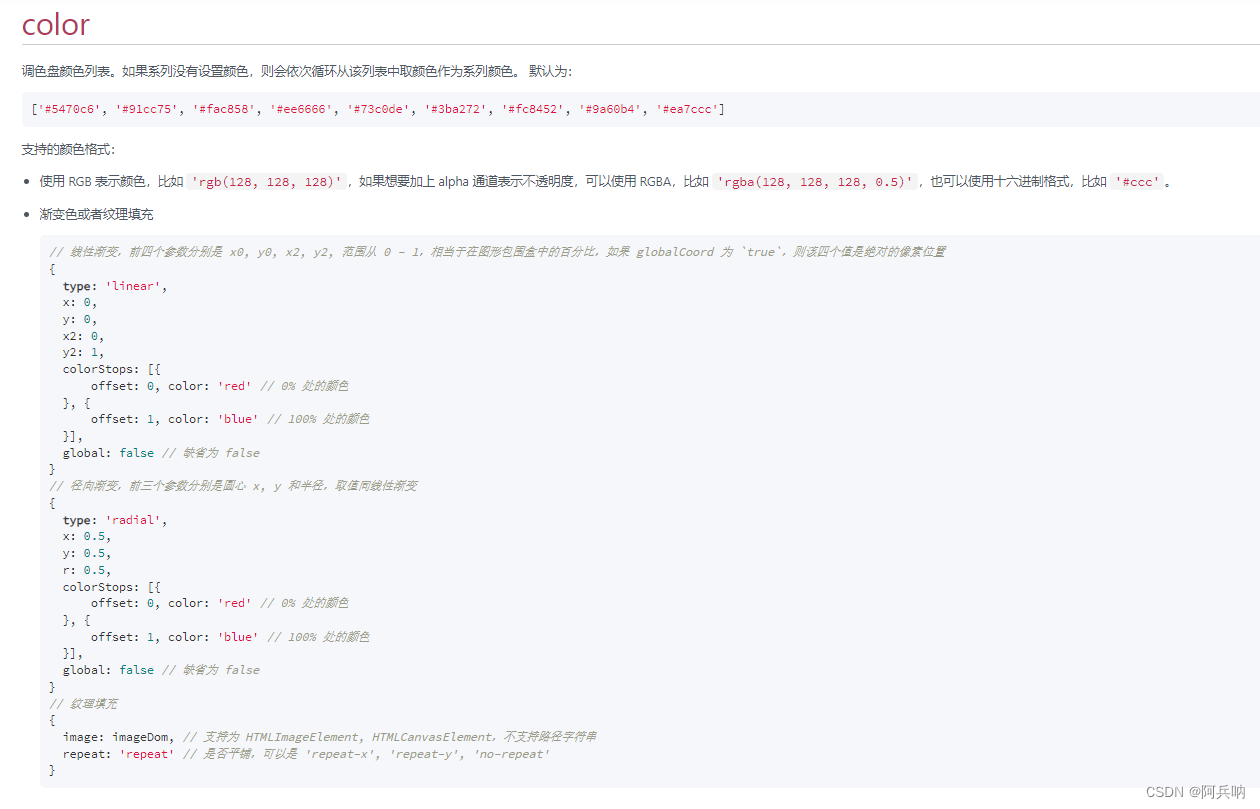
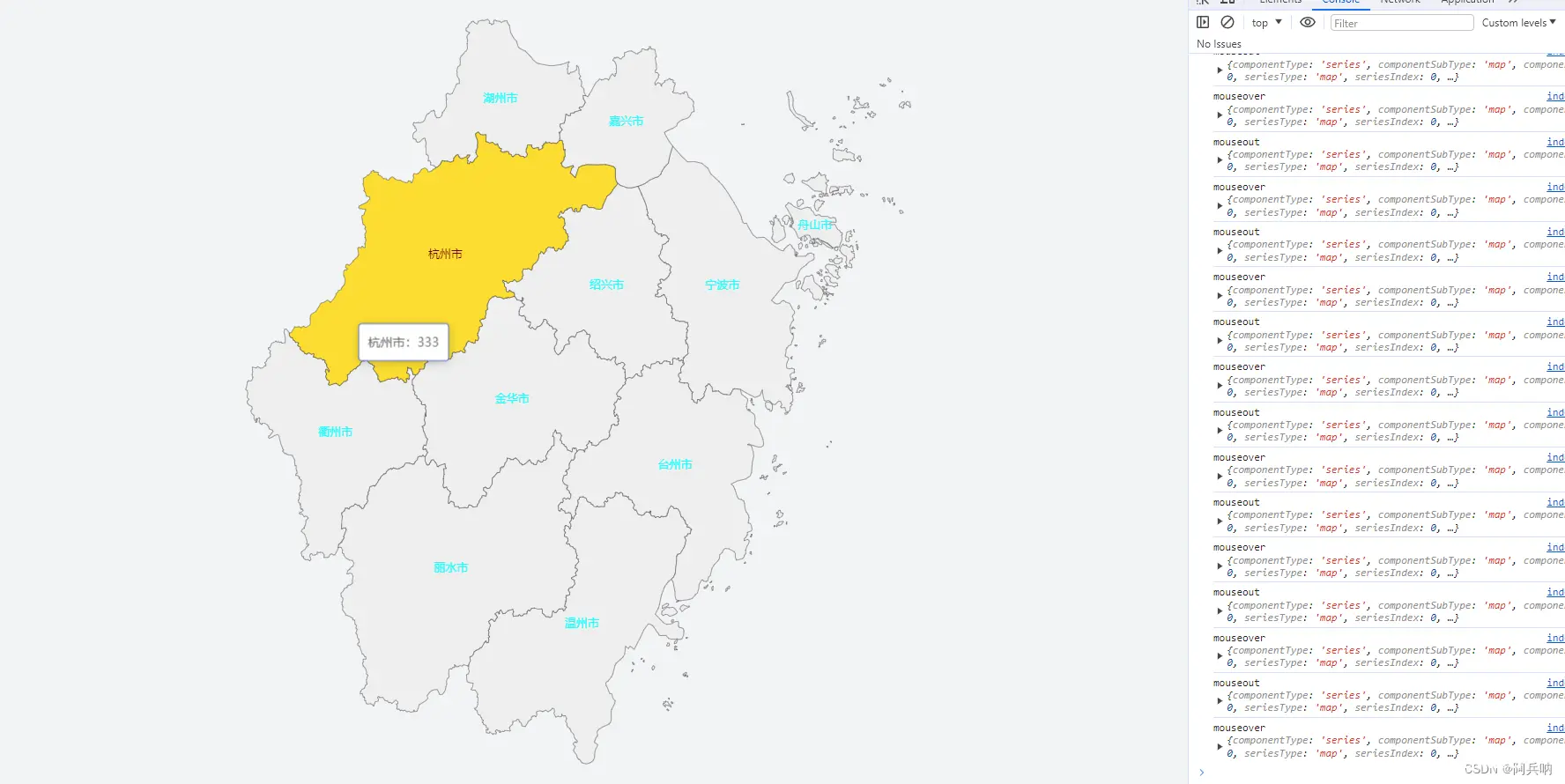
// 地图配置const option = reactive({ tooltip: { trigger: 'item', formatter: function (params) { return params.name + ':' + (params.value || 0); }, }, series: [ // 地图配置 { type: "map", map: "map_area", layoutCenter: ['50%', '50%'], layoutSize: '92%', z: 2, label: { show: true, fontSize: 13, color: '#1bfeff', }, // itemStyle: { // // borderColor: '#5ec8f3', // 图形的描边颜色 // // borderWidth: 1.8, // // borderType: 'dotted', // 描边类型 // // opacity: .7, // areaColor: '#9967FB' // }, itemStyle: { // 地图区域的多边形 图形样式。 borderColor: '#5ec8f3', // 图形的描边颜色 borderWidth: 1.8, borderType: 'dotted', // 描边类型 // color: "#010e3b", // 图形颜色 opacity: .7, areaColor: { image: map_bg, // 支持为 HTMLImageElement, HTMLCanvasElement,不支持路径字符串 repeat: 'repeat' // 是否平铺,可以是 'repeat-x', 'repeat-y', 'no-repeat' }, }, data: [{ name: '杭州市', value: '333' },{ name: '湖州市', value: '444' }], }, ],})
上一篇: 【web网页开发制作】Html+Css+Js游戏主题特效及轮播效果网页作业天涯明月刀(7页面附源码)
下一篇: 【前端相关】elementui使用el-upload组件实现自定义上传
本文标签
声明
本文内容仅代表作者观点,或转载于其他网站,本站不以此文作为商业用途
如有涉及侵权,请联系本站进行删除
转载本站原创文章,请注明来源及作者。